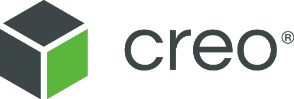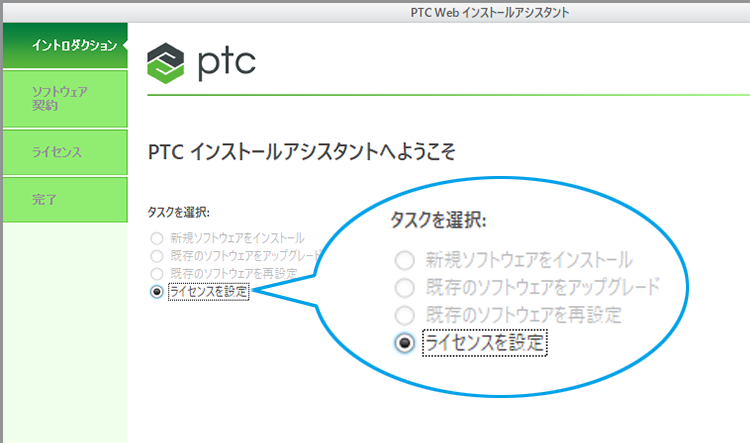
本記事ではPTC Creo 2.0以降のリリースで使用されるようになったライセンスサーバー「 FLEXnet Admin License Server 」でライセンスファイルを更新する方法をご紹介します。
※注)Creo/Elements Pro 5.0やPro/ENGINEER Wildfire 4.0などPTC Creo 1.0以前のインストールメディアに付属するPTC License Serverは更新方法が異なります。PTC License Serverのライセンス更新方法は「PTC License Serverでライセンスファイルを更新する方法」をご覧ください。
PTCライセンスファイルの更新方法
lmadmin_ptcサービスの停止
まず更新の前にFLEXnet Admin License Serverが使用しているサービスlmadmin_ptcを停止します。
- コントロールパネルをオープンし、右上の検索ボックスに「 サービス 」と入力します。「 サービス 」と入力後に表示される「ローカルサービスの表示」をクリックします。
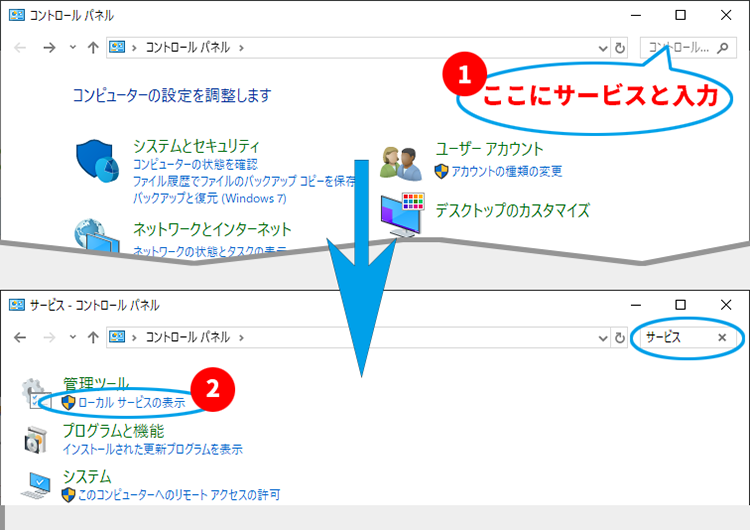
- 「サービスのコンソールから「lmadmin_ptc」を選択し「サービスの停止」をクリックします。これで「lmadmin_ptc」が停止されました。
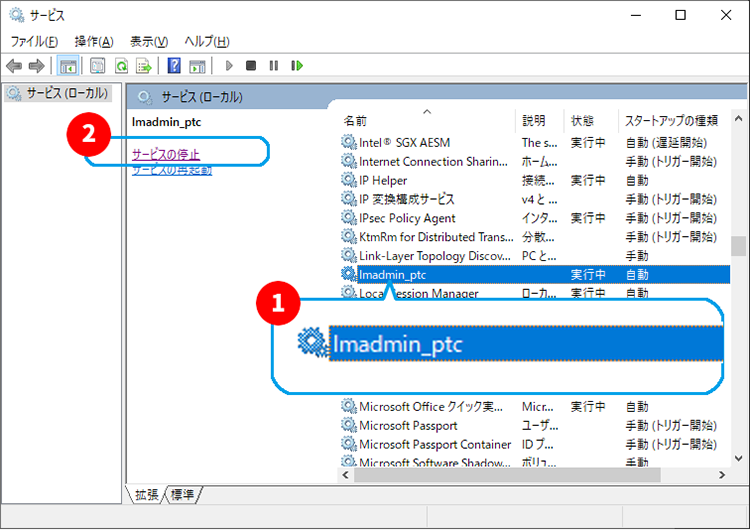
- C:\Program Files\PTC\Flexnet Admin License Server\binフォルダを開き、
フォルダ内のreconfigureを選択し右クリックして「管理者として実行」します。
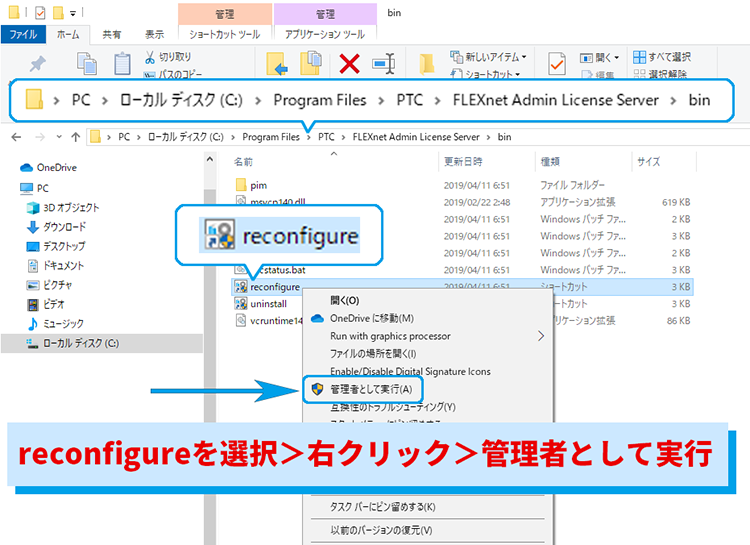
- PTC インストールアシスタント画面で「ライセンスを設定」にチェックが入っていることを確認し「次」をクリックします。
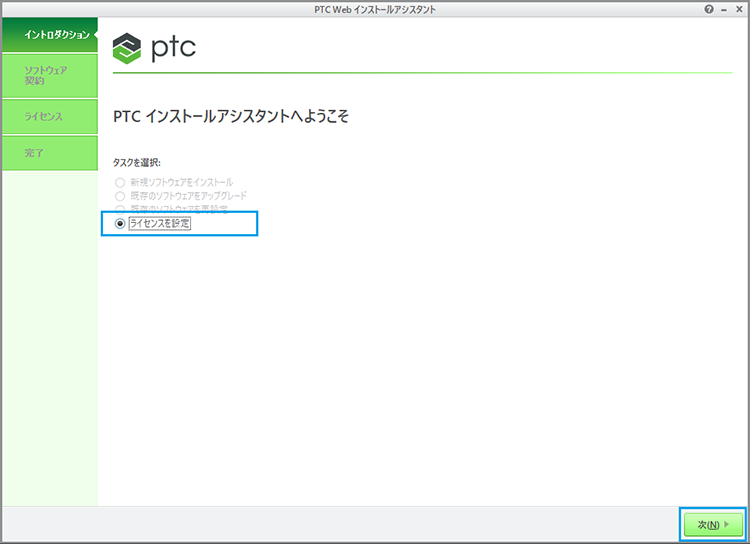
- ソフトウエアライセンス契約で2箇所にチェックを入れて「次」をクリックします。
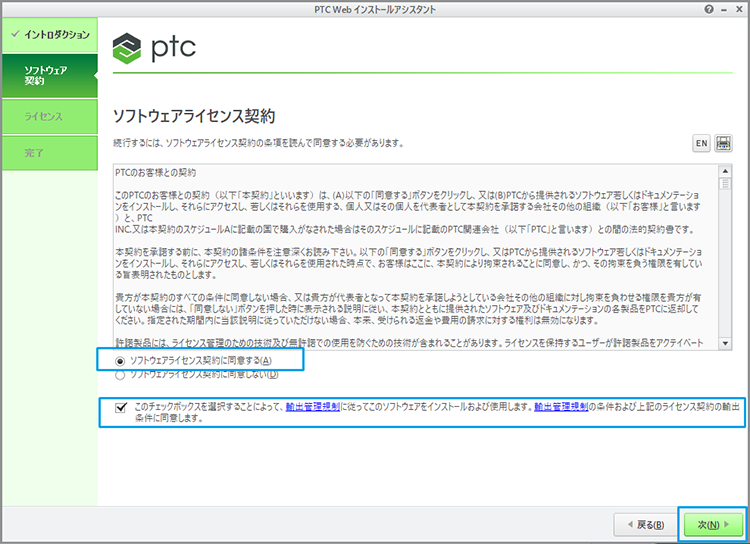
- ライセンスIDの画面で既存のライセンスをマイナスボタンを押して消去します。
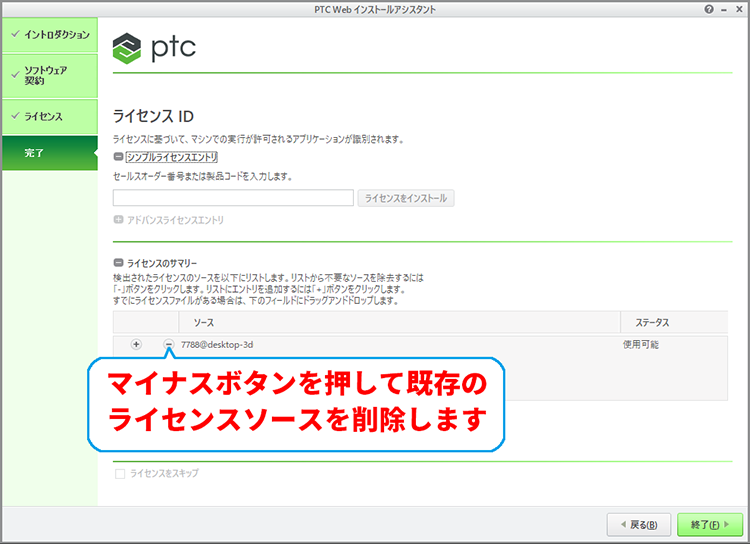
- ソースと書かれた下に現れた白いボックスに新しいライセンスファイルをドラッグアンドドロップします。
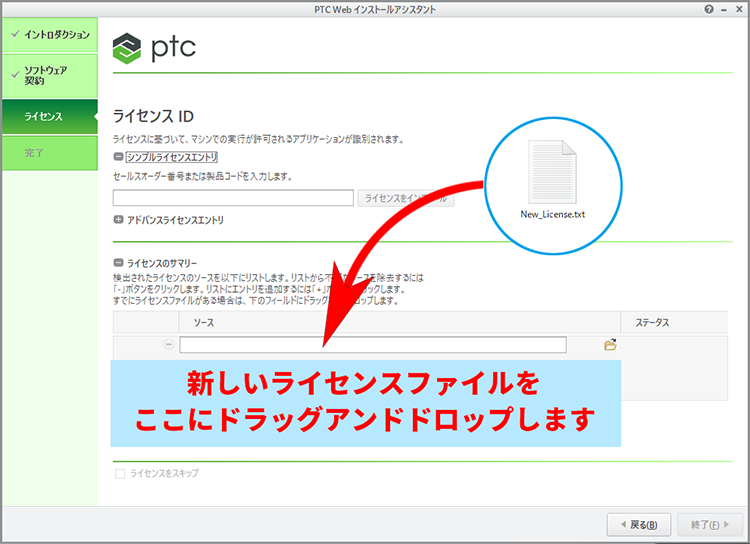
- ステータスが使用可能になったら「終了」を押します。
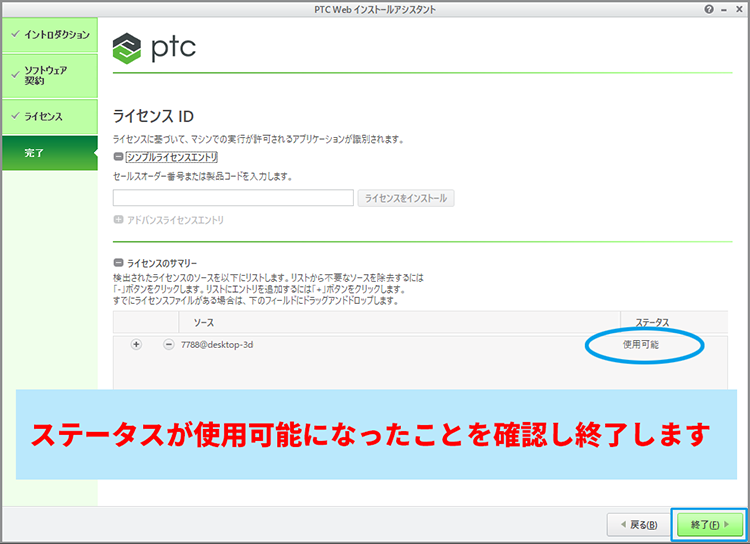
PTC Admin License Serverの再設定
続いてFLEXnet Admin License Serverを再設定していきます。
以上の操作で新しいライセンスに更新が完了します。